Win-Scrivener – Textverarbeitung für Akademiker und Schriftsteller
An originellen Textverarbeitungen hat die Windows-Welt nicht viel zu bieten. Word, das ursprünglich für Sekretärinnen entwickelt wurde [1], dominiert, Varianten wie z. B. Open Office unterscheiden sich kaum. Kreative Textschaffende haben daher immer ein wenig neidisch auf das Apple-Universum geschaut, das eine ganze Reihe von pfiffigen Programmen zu bieten hat, bei denen nicht der Seriendruck im Vordergrund steht, sondern die Gestaltung von Ideen.
Scrivener, unter Mac schon länger bekannt, wagt nun den Sprung nach Windows – und alles wird gut. Momentan gibt es die Software sogar umsonst [2], später zu einem zivilen zweistelligen Euro-Betrag – Grund genug, um einen Blick darauf zu werfen.
Fangen wir ruhig einmal damit an, was Scrivener nicht ist: Es ist kein Layout-Programm zum Herstellen von bunten Broschüren, Gestalten von Grußkarten oder Drucken von Visitenkarten (obwohl es mit Grafik durchaus umzugehen weiß). Bei Scrivener steht der Prozess der Textentwicklung im Vordergrund, wie wir ihn z. B. beim Schreiben von Drehbüchern oder Manuskripten – und vor allem bei der Produktion wissenschaftler Texte vorfinden. Das Programm versorgt uns mit einer Art „flexiblen Gerüst“, das beliebig veränderbar ist und für Überblick sorgt. Dazu gehören:
Die Gliederung denkt mit
Kapitel, Abschnitte, Unter-Abschnitte usw. bleiben in der Seitenleiste sichtbar. Ich weiß also immer, an welcher Stelle meines „Gesamtwerkes“ ich mich gerade befinde, kann Zweige beliebig ein- und ausklappen, verschieben, kopieren, die Ebene mit einem Klick verändern usw., so, wie man das von den Outlinern kennt. Genial ist hier aber die Möglichkeit – ebenfalls mit einem einfachen Klick – mehrere Abschnitte oder eine Ebene in ein zusammenhängendes Textstück umzuwandeln. Im Unterschied zu den meisten Outlinern muss ich also nicht von Zweig zu Zweig klicken, sondern ich habe die Wahlmöglichkeit, z. B. Kapitel 1 bis 5 zusammenhängend darzustellen (und zu exportieren).
Ebenso kann ich vorhandene Texte (Word, PDF u. a.) in die Zweige „einhängen“ oder importieren.
Gut durchdachte Gliederungsvorlagen sind dabei. Wenn man z. B. ein APA-Paper [3] schreiben möchte (muss 😉 ), so sind alle wichtigen Punkte wie „Participants“, „Research Design“, „Measures“ usw. bereits aufgeführt.
Ansicht wechsle dich
Es gibt drei grundlegende Ansichten:
1. Die „übliche“ Textansicht, entweder für einzelne Abschnitte oder für mehrere gleichzeitig.
2. Eine „Karteikarten-Abstract“-Ansicht: Auf Wunsch kann jeder Abschnitt eine Karteikarte mit Metadaten erhalten, z. B. für kurze Zusammenfassungen. Wie auf einem Schreibtisch kann ich diese Kärtchen verschieben, in neue Stapel einordnen, neue Kärtchen generieren usw. Sehr hilfreich beim ersten Entwickeln eines Konzepts – oder um später den Überblick bei umfangreichen Texten zu behalten.
3. Eine „Prozess-Ansicht“: Diese liefert mir eine tabellenartige Ansicht, die die „Fortschritte“ bei jedem Kapitel anzeigt, Stichwörter, Tags usw.
Diese Ansichten kann man auch kombinieren, was z. B. auf Widescreens sinnvoll sein kann. Und der Bildschirm lässt sich vertikal bzw. horizontal splitten, so dass man an verschiedenen Textteilen parallel arbeiten kann.
Dunkelkammer für den Text
Es gibt eine Vielzahl von Editoren, die, um ein „ablenkungsfreies“ Arbeiten zu ermöglichen, alle überflüssigen Buttons und Bildschirmelemente ausblenden. Bei Scrivener kann man auf einen solchen Modus umschalten, die Breite des „Papiers“ verändern, die Stärke des „Abdunkelns“ usw. Sehr schön für die konzentrierte Texterfassung.
Materialarchiv und Notizmöglichkeiten
Während der Textproduktion tauchen oft Gedanken auf, die man sich kurz notieren möchte, ohne den momentanen Schreibfluss zu unterbrechen. Scrivener bietet unterschiedliche Möglichkeiten für solche „Kurznotizen“, etwa durch das Einblenden eines Popup-Blocks oder ein Feld in der Sidebar. All das taucht im „Research“-Bereich auf. Dieser Archivbereich ist prima, denn er kann beliebige Dokumente aufnehmen, auf die man sich beziehen möchte: Also z. B. Vorversionen, andere Aufsätze im PDF-Format, Statistikauswertungen usw. Man muss dann nicht auf der Festplatte rumkurven, sondern hat alle benötigten Dokumente in einem gesonderten Abschnitt „zur Hand“.
Die Liste von Möglichkeiten könnte man nun noch beliebig erweitern – etwa durch das Karteikartensystem für (Dreh-)Bücher – eine Art Datenbank, in der man die Beschreibungen von Personen, Orten, Geschehnissen fest hält usw. Wenn man sich das Einleitungsvideo anschaut, wird man sehr rasch das Prinzip von Scrivener verstehen.
Homepage von Scrivener für Windows
[1] Im Unterschied zu WordPerfect, das sich in den 90-er Jahren hervorragend für akademische Zwecke eignete und durch Missmanagement vom Markt verschwand …
[2] … zwar noch Beta, aber das meiste funktioniert bereits tadellos und man kann ausgezeichnet damit arbeiten …
[3] APA = American Psychological Association, dort veröffentlicht unser Institut die meisten Aufsätze
3 Kommentare
Kommentar absenden
Win-Scrivener – Textverarbeitung für Akademiker und Schriftsteller
An originellen Textverarbeitungen hat die Windows-Welt nicht viel zu bieten. Word, das ursprünglich für Sekretärinnen entwickelt wurde [1], dominiert, Varianten wie z. B. Open Office unterscheiden sich kaum. Kreative Textschaffende haben daher immer ein wenig neidisch auf das Apple-Universum geschaut, das eine ganze Reihe von pfiffigen Programmen zu bieten hat, bei denen nicht der Seriendruck im Vordergrund steht, sondern die Gestaltung von Ideen.
Scrivener, unter Mac schon länger bekannt, wagt nun den Sprung nach Windows – und alles wird gut. Momentan gibt es die Software sogar umsonst [2], später zu einem zivilen zweistelligen Euro-Betrag – Grund genug, um einen Blick darauf zu werfen.
Fangen wir ruhig einmal damit an, was Scrivener nicht ist: Es ist kein Layout-Programm zum Herstellen von bunten Broschüren, Gestalten von Grußkarten oder Drucken von Visitenkarten (obwohl es mit Grafik durchaus umzugehen weiß). Bei Scrivener steht der Prozess der Textentwicklung im Vordergrund, wie wir ihn z. B. beim Schreiben von Drehbüchern oder Manuskripten – und vor allem bei der Produktion wissenschaftler Texte vorfinden. Das Programm versorgt uns mit einer Art „flexiblen Gerüst“, das beliebig veränderbar ist und für Überblick sorgt. Dazu gehören:
Die Gliederung denkt mit
Kapitel, Abschnitte, Unter-Abschnitte usw. bleiben in der Seitenleiste sichtbar. Ich weiß also immer, an welcher Stelle meines „Gesamtwerkes“ ich mich gerade befinde, kann Zweige beliebig ein- und ausklappen, verschieben, kopieren, die Ebene mit einem Klick verändern usw., so, wie man das von den Outlinern kennt. Genial ist hier aber die Möglichkeit – ebenfalls mit einem einfachen Klick – mehrere Abschnitte oder eine Ebene in ein zusammenhängendes Textstück umzuwandeln. Im Unterschied zu den meisten Outlinern muss ich also nicht von Zweig zu Zweig klicken, sondern ich habe die Wahlmöglichkeit, z. B. Kapitel 1 bis 5 zusammenhängend darzustellen (und zu exportieren).
Ebenso kann ich vorhandene Texte (Word, PDF u. a.) in die Zweige „einhängen“ oder importieren.
Gut durchdachte Gliederungsvorlagen sind dabei. Wenn man z. B. ein APA-Paper [3] schreiben möchte (muss 😉 ), so sind alle wichtigen Punkte wie „Participants“, „Research Design“, „Measures“ usw. bereits aufgeführt.
Ansicht wechsle dich
Es gibt drei grundlegende Ansichten:
1. Die „übliche“ Textansicht, entweder für einzelne Abschnitte oder für mehrere gleichzeitig.
2. Eine „Karteikarten-Abstract“-Ansicht: Auf Wunsch kann jeder Abschnitt eine Karteikarte mit Metadaten erhalten, z. B. für kurze Zusammenfassungen. Wie auf einem Schreibtisch kann ich diese Kärtchen verschieben, in neue Stapel einordnen, neue Kärtchen generieren usw. Sehr hilfreich beim ersten Entwickeln eines Konzepts – oder um später den Überblick bei umfangreichen Texten zu behalten.
3. Eine „Prozess-Ansicht“: Diese liefert mir eine tabellenartige Ansicht, die die „Fortschritte“ bei jedem Kapitel anzeigt, Stichwörter, Tags usw.
Diese Ansichten kann man auch kombinieren, was z. B. auf Widescreens sinnvoll sein kann. Und der Bildschirm lässt sich vertikal bzw. horizontal splitten, so dass man an verschiedenen Textteilen parallel arbeiten kann.
Dunkelkammer für den Text
Es gibt eine Vielzahl von Editoren, die, um ein „ablenkungsfreies“ Arbeiten zu ermöglichen, alle überflüssigen Buttons und Bildschirmelemente ausblenden. Bei Scrivener kann man auf einen solchen Modus umschalten, die Breite des „Papiers“ verändern, die Stärke des „Abdunkelns“ usw. Sehr schön für die konzentrierte Texterfassung.
Materialarchiv und Notizmöglichkeiten
Während der Textproduktion tauchen oft Gedanken auf, die man sich kurz notieren möchte, ohne den momentanen Schreibfluss zu unterbrechen. Scrivener bietet unterschiedliche Möglichkeiten für solche „Kurznotizen“, etwa durch das Einblenden eines Popup-Blocks oder ein Feld in der Sidebar. All das taucht im „Research“-Bereich auf. Dieser Archivbereich ist prima, denn er kann beliebige Dokumente aufnehmen, auf die man sich beziehen möchte: Also z. B. Vorversionen, andere Aufsätze im PDF-Format, Statistikauswertungen usw. Man muss dann nicht auf der Festplatte rumkurven, sondern hat alle benötigten Dokumente in einem gesonderten Abschnitt „zur Hand“.
Die Liste von Möglichkeiten könnte man nun noch beliebig erweitern – etwa durch das Karteikartensystem für (Dreh-)Bücher – eine Art Datenbank, in der man die Beschreibungen von Personen, Orten, Geschehnissen fest hält usw. Wenn man sich das Einleitungsvideo anschaut, wird man sehr rasch das Prinzip von Scrivener verstehen.
Homepage von Scrivener für Windows
[1] Im Unterschied zu WordPerfect, das sich in den 90-er Jahren hervorragend für akademische Zwecke eignete und durch Missmanagement vom Markt verschwand …
[2] … zwar noch Beta, aber das meiste funktioniert bereits tadellos und man kann ausgezeichnet damit arbeiten …
[3] APA = American Psychological Association, dort veröffentlicht unser Institut die meisten Aufsätze
3 Kommentare
-
*yubel yubel* Linux version inklusive!
-
*yubel yubel* Linux version inklusive!
-
*yubel yubel* Linux version inklusive!
Kommentar absenden
Win-Scrivener – Textverarbeitung für Akademiker und Schriftsteller
An originellen Textverarbeitungen hat die Windows-Welt nicht viel zu bieten. Word, das ursprünglich für Sekretärinnen entwickelt wurde [1], dominiert, Varianten wie z. B. Open Office unterscheiden sich kaum. Kreative Textschaffende haben daher immer ein wenig neidisch auf das Apple-Universum geschaut, das eine ganze Reihe von pfiffigen Programmen zu bieten hat, bei denen nicht der Seriendruck im Vordergrund steht, sondern die Gestaltung von Ideen.
Scrivener, unter Mac schon länger bekannt, wagt nun den Sprung nach Windows – und alles wird gut. Momentan gibt es die Software sogar umsonst [2], später zu einem zivilen zweistelligen Euro-Betrag – Grund genug, um einen Blick darauf zu werfen.
Fangen wir ruhig einmal damit an, was Scrivener nicht ist: Es ist kein Layout-Programm zum Herstellen von bunten Broschüren, Gestalten von Grußkarten oder Drucken von Visitenkarten (obwohl es mit Grafik durchaus umzugehen weiß). Bei Scrivener steht der Prozess der Textentwicklung im Vordergrund, wie wir ihn z. B. beim Schreiben von Drehbüchern oder Manuskripten – und vor allem bei der Produktion wissenschaftler Texte vorfinden. Das Programm versorgt uns mit einer Art „flexiblen Gerüst“, das beliebig veränderbar ist und für Überblick sorgt. Dazu gehören:
Die Gliederung denkt mit
Kapitel, Abschnitte, Unter-Abschnitte usw. bleiben in der Seitenleiste sichtbar. Ich weiß also immer, an welcher Stelle meines „Gesamtwerkes“ ich mich gerade befinde, kann Zweige beliebig ein- und ausklappen, verschieben, kopieren, die Ebene mit einem Klick verändern usw., so, wie man das von den Outlinern kennt. Genial ist hier aber die Möglichkeit – ebenfalls mit einem einfachen Klick – mehrere Abschnitte oder eine Ebene in ein zusammenhängendes Textstück umzuwandeln. Im Unterschied zu den meisten Outlinern muss ich also nicht von Zweig zu Zweig klicken, sondern ich habe die Wahlmöglichkeit, z. B. Kapitel 1 bis 5 zusammenhängend darzustellen (und zu exportieren).
Ebenso kann ich vorhandene Texte (Word, PDF u. a.) in die Zweige „einhängen“ oder importieren.
Gut durchdachte Gliederungsvorlagen sind dabei. Wenn man z. B. ein APA-Paper [3] schreiben möchte (muss 😉 ), so sind alle wichtigen Punkte wie „Participants“, „Research Design“, „Measures“ usw. bereits aufgeführt.
Ansicht wechsle dich
Es gibt drei grundlegende Ansichten:
1. Die „übliche“ Textansicht, entweder für einzelne Abschnitte oder für mehrere gleichzeitig.
2. Eine „Karteikarten-Abstract“-Ansicht: Auf Wunsch kann jeder Abschnitt eine Karteikarte mit Metadaten erhalten, z. B. für kurze Zusammenfassungen. Wie auf einem Schreibtisch kann ich diese Kärtchen verschieben, in neue Stapel einordnen, neue Kärtchen generieren usw. Sehr hilfreich beim ersten Entwickeln eines Konzepts – oder um später den Überblick bei umfangreichen Texten zu behalten.
3. Eine „Prozess-Ansicht“: Diese liefert mir eine tabellenartige Ansicht, die die „Fortschritte“ bei jedem Kapitel anzeigt, Stichwörter, Tags usw.
Diese Ansichten kann man auch kombinieren, was z. B. auf Widescreens sinnvoll sein kann. Und der Bildschirm lässt sich vertikal bzw. horizontal splitten, so dass man an verschiedenen Textteilen parallel arbeiten kann.
Dunkelkammer für den Text
Es gibt eine Vielzahl von Editoren, die, um ein „ablenkungsfreies“ Arbeiten zu ermöglichen, alle überflüssigen Buttons und Bildschirmelemente ausblenden. Bei Scrivener kann man auf einen solchen Modus umschalten, die Breite des „Papiers“ verändern, die Stärke des „Abdunkelns“ usw. Sehr schön für die konzentrierte Texterfassung.
Materialarchiv und Notizmöglichkeiten
Während der Textproduktion tauchen oft Gedanken auf, die man sich kurz notieren möchte, ohne den momentanen Schreibfluss zu unterbrechen. Scrivener bietet unterschiedliche Möglichkeiten für solche „Kurznotizen“, etwa durch das Einblenden eines Popup-Blocks oder ein Feld in der Sidebar. All das taucht im „Research“-Bereich auf. Dieser Archivbereich ist prima, denn er kann beliebige Dokumente aufnehmen, auf die man sich beziehen möchte: Also z. B. Vorversionen, andere Aufsätze im PDF-Format, Statistikauswertungen usw. Man muss dann nicht auf der Festplatte rumkurven, sondern hat alle benötigten Dokumente in einem gesonderten Abschnitt „zur Hand“.
Die Liste von Möglichkeiten könnte man nun noch beliebig erweitern – etwa durch das Karteikartensystem für (Dreh-)Bücher – eine Art Datenbank, in der man die Beschreibungen von Personen, Orten, Geschehnissen fest hält usw. Wenn man sich das Einleitungsvideo anschaut, wird man sehr rasch das Prinzip von Scrivener verstehen.
Homepage von Scrivener für Windows
[1] Im Unterschied zu WordPerfect, das sich in den 90-er Jahren hervorragend für akademische Zwecke eignete und durch Missmanagement vom Markt verschwand …
[2] … zwar noch Beta, aber das meiste funktioniert bereits tadellos und man kann ausgezeichnet damit arbeiten …
[3] APA = American Psychological Association, dort veröffentlicht unser Institut die meisten Aufsätze
3 Kommentare
-
*yubel yubel* Linux version inklusive!
-
*yubel yubel* Linux version inklusive!
-
*yubel yubel* Linux version inklusive!


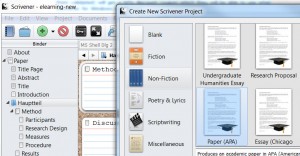

*yubel yubel* Linux version inklusive!
*yubel yubel* Linux version inklusive!
*yubel yubel* Linux version inklusive!